用户和组的管理3
用户和组的管理

passwd文件格式
账号名称:密码:UID:GID:个人资料:主目录:Shell 每个字段的说明如下: (1) 账号名称:用户登录Linux 系统时使用的名称。 (2) 密码:这里的密码是经过加密后的密码,而不是真正的密码,若为“x”,说明密码已经被移动到shadow 这个加密过后的文件。 (3) UID:用户的标识,是一个数值,Linux 系统内部使用它来区分不同的用户。通常Linux 对于UID 有几个限制,具体如下。 ① 0 为系统管理员,即root 用户,所以新建另一个系统管理员账号时,可以将该账号的UID 改成0 即可。 ② 1~500 为保留给系统使用的ID,其实1~65534 之间的账号并没有不同,也就是除了0 之外,其他的UID 并没有区别,但将500 以下的ID 留给系统作为保留账号是一个好习惯。 ③ 500~65535 在Fedora中是给一般使用者用的,passwd 文件最后一行的记录Bob用户的UID就是500。 (4) GID:用户所在组的标识,是一个数值,Linux 系统内部使用它来区分不同的组,相同的组具有相同的GID。 (5) 个人资料:可以记录用户的个人信息,如姓名、电话等信息。 (6) 主目录:root 的主目录为/root,所以当root 用户登录之后,当前的目录就是/root;对于其他用户通常是/home/username,这里username 是用户名,用户执行“cd~”命令时当前目录会切换到个人主目录,如Bob用户的主目录为/home/Bob。 (7) Shell:定义用户登录后使用的Shell 版本,默认是bash。
Linux 的用户
在Linux系统中,每个用户对应一个帐号。Fedora 8安装完成后,系统本身已创建了一些特殊用户,它们具有特殊的意义,其中最重要的是超级用户,即 root。还有一类用户是系统用户,是Linux 系统正常工作所必需的内建用户,主要是为了满足相应的系统进程对文件属主的要求而建立的,如bin、daemon、adm、lp 等用户。系统用户不能用来登录。系统用户也被称为虚拟用户。
用户和组的基本概念和作用

用户和组的基本概念和作用用户和组是操作系统中非常基本的概念。
在管理用户和组的过程中,我们可以对系统的安全性和稳定性进行有效的控制和管理。
本文将从基本概念和作用两个角度出发,为大家详细介绍用户和组在操作系统中的作用及其管理。
一、基本概念1. 用户用户,就是使用计算机的人员或软件进程。
每个用户都有一个唯一的用户名和密码,用于登录系统。
用户可以拥有自己的文件、目录和进程,拥有或限制对特定资源的访问权限。
2. 组组,是一组用户的集合,通过将用户分配到不同的组中,可以方便地管理和控制资源的访问。
组还可以拥有自己的权限和设置,从而控制组内用户的行为。
二、作用1. 用户与安全在操作系统中,用户的身份验证是确保系统安全的第一步。
通过用户登录系统,我们可以确定每个用户可以访问哪些资源、哪些操作可以执行等等。
同时,操作系统提供了各种方法来保护用户的密码、访问权限和敏感数据,减少系统被恶意攻击的可能性。
2. 用户与资源管理管理员可以通过创建、修改、删除用户账户、用户组和分配权限来管理操作系统中的资源。
一旦分配好角色和权限,用户便可以访问系统中那些他们需要用到的资源。
同时,用户还可以使用自己的主目录管理自己的文件和数据。
3. 组与资源管理通过创建组和分配用户到组中,管理员可以轻松地对大量用户进行统一管理。
一旦一个组被分配到一个资源,组内的所有用户就可以自由地访问该资源。
管理员还可以方便地控制组内用户对特定资源的权限、限制对某些资源的访问等等。
这使得管理大量用户和复杂资源变得更加容易。
三、用户和组的管理用户和组的管理通常需要管理员的权限。
管理员要在操作系统中配置用户帐户、用户组和分配权限。
在Linux系统中,可以通过以下命令来进行:1. 创建用户账户:useradd创建新用户的命令,具体使用可通过man useradd查看参数2. 更改用户账户信息:usermod修改已存在的用户账户的信息,如更改用户名、密码等3. 删除用户账户:userdel删除用户账户,同时关联资源也将被删除4. 修改用户密码:passwd修改用户密码,账户安全的重要步骤5. 查看用户账户信息:id查看用户信息和所属组信息6. 创建组:groupadd创建新组,具体使用可通过man groupadd查看参数7. 修改组信息:groupmod修改已存在的组的信息8. 删除组:groupdel删除组,同时关联资源也将被删除结语:在操作系统中,用户和组的管理是问题的一个重要部分。
03用户及组管理

2. passwd命令
格式: passwd [<选项>] [<用户名>] 功能:设置、修改用户的口令以及口令的属性,超级用户使用 useradd命令创建用户账户之后,需要使用passwd命令设 置初始口令,否则该用户不能被允许登录。 选项: -d用户名(delete) 删除用户的口令,则该用户账号无需口 令即可登录。 -l 用户名(lock) 暂时禁用指定的用户账号。 -u用户名(unlock) 恢复禁用用户账号。 -S用户名(status) 显示指定用户账号的状态
普通用户是在系统安装后由超级用户创建的, 通常完成指定权限的操作,而且也只能操作自 己所拥有权限的文件和目录,UID值500~6000
1.2 用户账号管理文件
用户帐号管理文件构成: 1)用户账号文件/etc/passwd 2)用户影子文件/etc/shadow 用户账号信息文件/etc/passwd组成: a.用户名:在系统中是唯一的,可由字母、数字和 符号组成。 b.口令:此字段存放加密口令。第二级 c.用户ID :系统内部用它来标识用户且唯一。 超级用户:UID=0,GID=0; 普通用户:UID≥500; 系统用户:0<UID<500。
5.其他的shell命令 1)id命令 格式:id [<选项>]用户名 功能:查看一个用户的UID和GID 选项: -g 只显示用户的组的GID -G 只显示用户的附属组的GID -u 只显示UID
2)whoami命令 格式:whoami 功能:用于显示当前用户的名称。
3)su命令
格式:su [-][<用户名>] 功能:转换当前用户到指定的用户账号。 选项: -用户名 在转换当前用户的同时转换用户工作环 境;若不指定用户名则转换当前用户到 root。
实验三、windows 2003 server 本地用户和组的管理
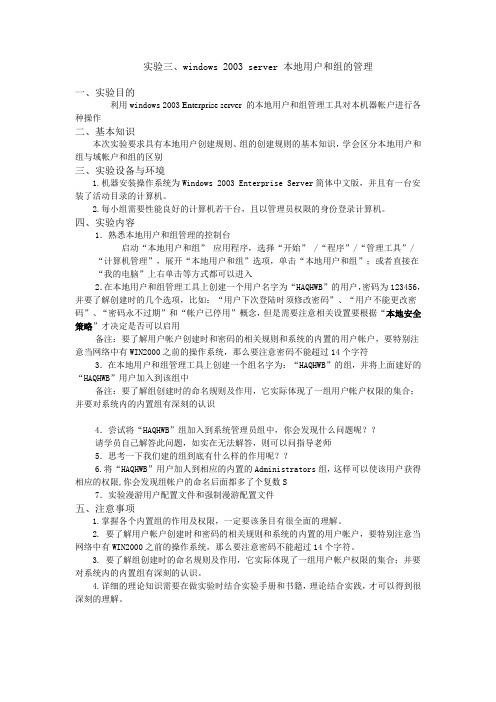
实验三、windows 2003 server 本地用户和组的管理一、实验目的利用windows 2003 Enterprise server的本地用户和组管理工具对本机器帐户进行各种操作二、基本知识本次实验要求具有本地用户创建规则、组的创建规则的基本知识,学会区分本地用户和组与域帐户和组的区别三、实验设备与环境1.机器安装操作系统为Windows 2003 Enterprise Server简体中文版,并且有一台安装了活动目录的计算机。
2.每小组需要性能良好的计算机若干台,且以管理员权限的身份登录计算机。
四、实验内容1.熟悉本地用户和组管理的控制台启动“本地用户和组” 应用程序,选择“开始” /“程序”/“管理工具”/“计算机管理”,展开“本地用户和组”选项,单击“本地用户和组”;或者直接在“我的电脑”上右单击等方式都可以进入2.在本地用户和组管理工具上创建一个用户名字为“HAQHWB”的用户,密码为123456,并要了解创建时的几个选项,比如:“用户下次登陆时须修改密码”、“用户不能更改密码”、“密码永不过期”和“帐户已停用”概念,但是需要注意相关设置要根据“本地安全策略”才决定是否可以启用备注:要了解用户帐户创建时和密码的相关规则和系统的内置的用户帐户,要特别注意当网络中有WIN2000之前的操作系统,那么要注意密码不能超过14个字符3.在本地用户和组管理工具上创建一个组名字为:“HAQHWB”的组,并将上面建好的“HAQHWB”用户加入到该组中备注:要了解组创建时的命名规则及作用,它实际体现了一组用户帐户权限的集合;并要对系统内的内置组有深刻的认识4.尝试将“HAQHWB”组加入到系统管理员组中,你会发现什么问题呢??请学员自己解答此问题,如实在无法解答,则可以问指导老师5.思考一下我们建的组到底有什么样的作用呢??6.将“HAQHWB”用户加人到相应的内置的Administrators组,这样可以使该用户获得相应的权限,你会发现组帐户的命名后面都多了个复数S7.实验漫游用户配置文件和强制漫游配置文件五、注意事项1.掌握各个内置组的作用及权限,一定要该条目有很全面的理解。
实验3+用户和组管理

实验3+用户和组管理一、操作题:在表格中输入需要命令的语句1.系统中添加了三个用户:Bob、Peter和Anna。
他们都属于第二组asiadep。
为Bob 添加特殊注释,并设置Peter使用CSH shell。
安娜的账户将于2022年年中到期。
命令语句groupaddasiadepuseradd gasiadep-c“ASD”Bob命令语句命令语句3、将peter的用户名改为pick。
命令语句4.将Anna的第二组更改为eurodep,并将她的用户ID更改为888。
命令语句5、锁住bob的账户命令语句6.删除Bob的用户ID并(递归地)删除他的主目录。
命令语句userdel-rbobusermod-lbobusermod-geurodep-u888annausermod-lpickpeteruseradd-gasiadep-scshpeteruseradd-gasiadep-e2021-7-1asiadep二、操作题:在表格中输入需要命令的语句添加三个用户:Eden、Maxwell和Neo。
要求如下:1、eden用的是默认时效参数,也就是说没有密码过期时间;(注:不加选项)2.麦克斯韦的密码有效期为90天,警告期为到期前14天,有5天的宽限期。
他必须在两次密码更改之间等待7天;3、neo的密码的有效期为1年,再加一年的宽限期,没有最小期限。
命令语句命令语句useraddedenuseraddmaxwellchange-m90-w14-e5-m7maxwell命令语句useraddneochage-m365-e365-m0neo命令语句命令语句命令语句命令语句命令语句命令语句三、综合操作问题:在表中输入需要命令的语句使用groupadd命令添加三个组salesdept、finaldept、supportdept。
然后再建立五个新用户bob,jack,lily,sam,nero,让bob,jack加入salesdept组,让lily,sam加入finaldept组,nero加入salesdept、supportdept组。
windowsXP用户和组的管理
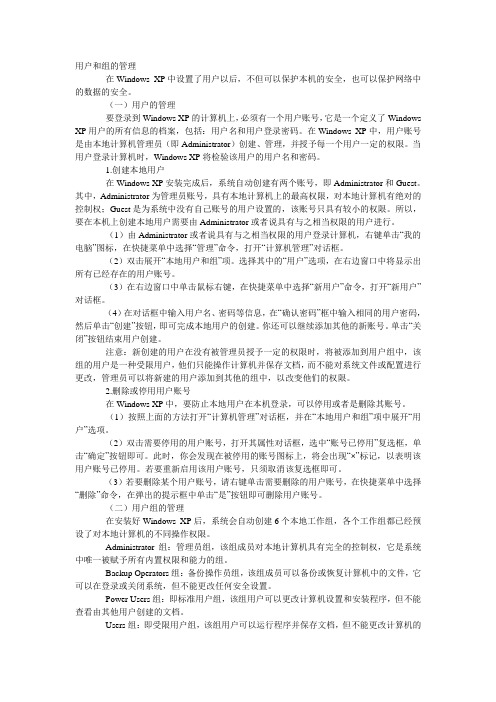
用户和组的管理在Windows XP中设置了用户以后,不但可以保护本机的安全,也可以保护网络中的数据的安全。
(一)用户的管理要登录到Windows XP的计算机上,必须有一个用户账号,它是一个定义了Windows XP用户的所有信息的档案,包括:用户名和用户登录密码。
在Windows XP中,用户账号是由本地计算机管理员(即Administrator)创建、管理,并授予每一个用户一定的权限。
当用户登录计算机时,Windows XP将检验该用户的用户名和密码。
1.创建本地用户在Windows XP安装完成后,系统自动创建有两个账号,即Administrator和Guest。
其中,Administrator为管理员账号,具有本地计算机上的最高权限,对本地计算机有绝对的控制权;Guest是为系统中没有自己账号的用户设置的,该账号只具有较小的权限。
所以,要在本机上创建本地用户需要由Administrator或者说具有与之相当权限的用户进行。
(1)由Administrator或者说具有与之相当权限的用户登录计算机,右键单击“我的电脑”图标,在快捷菜单中选择“管理”命令,打开“计算机管理”对话框。
(2)双击展开“本地用户和组”项。
选择其中的“用户”选项,在右边窗口中将显示出所有已经存在的用户账号。
(3)在右边窗口中单击鼠标右键,在快捷菜单中选择“新用户”命令,打开“新用户”对话框。
(4)在对话框中输入用户名、密码等信息,在“确认密码”框中输入相同的用户密码,然后单击“创建”按钮,即可完成本地用户的创建。
你还可以继续添加其他的新账号。
单击“关闭”按钮结束用户创建。
注意:新创建的用户在没有被管理员授予一定的权限时,将被添加到用户组中,该组的用户是一种受限用户,他们只能操作计算机并保存文档,而不能对系统文件或配置进行更改,管理员可以将新建的用户添加到其他的组中,以改变他们的权限。
2.删除或停用用户账号在Windows XP中,要防止本地用户在本机登录,可以停用或者是删除其账号。
用户和组管理

1. 组的类型
与用户账户一样,根据Windows Server 2003服务器的工作组模式和 域模式,组分为本地组和域组。 1)本地组
创建在本地的组账户叫本地组。这些组账户的信息被存储在本地安全 账户数据库(SAM)中。本地组只能在本地计算机上使用,它有两种类型: 用户创建的组和系统内置的组。 2)域组
(2)弹出“user属性”对话框,在“常规”选项卡中选中 “账户已禁用”复选框,如下图B所示,单击“确定”按钮, 该账户即被禁用。
(3)如果要重新启用该账户,只要取消选中“账户已禁 用”复选框即可。
图A
图B
1.2 组的管理
组是指本地计算机或Active Directory中的对 象,包括用户、联系人、计算机和其他组。通 过组来管理用户和计算机对共享资源的访问。 引入组的概念主要是为了方便管理访问权限相 同的一系列用户账户。
5)禁用与激活账户
当某个用户长期不使用时,就要禁用该账户,不允许该账 户登录,禁用后该账户信息会显示为“╳”。禁用与激活本 地账户的操作步骤如下:
(1)在“计算机管理”窗口的左窗格中,选择“本地用 户和组”→“用户”选项,在右窗格中右击需要禁用的账户, 这里选择user账户,然后选择快捷菜单中的“属性”命令, 如下图A所示。
(3)设置好以上选项后,单击“创建”按钮,即可完成 新用户的创建。
图A
图B
2)更改账户
要对已经建立的账户 更改登录名,具体操作 为:
在“计算机管理”窗 口左侧的目录树列表中 选择“本地用户和 组”→“用户”选项,在 右侧用户列表格中右击 需要重命名的账户,选 择快捷菜单中的“重命 名”命令,如右图所示。 然后输入新的名称。
网络操作系统管理用户和组(1-3)
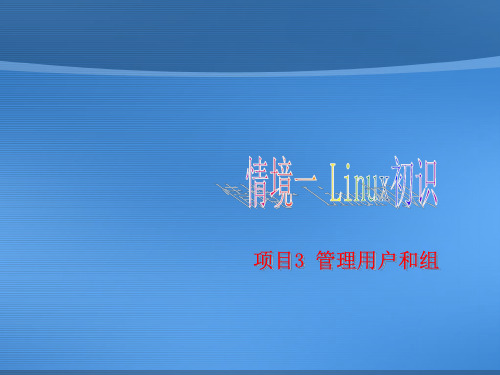
何规范用户权限的?
回答:通过用户账户来区分不同的用户,并且将用户帐户添加 到组中,通过规范组的权限来规范用户的权限。
课题引入-项目背景
Linux操作系统是一个多用户多任务的操作系统,允
许多个用户同时登录到系统,使用系统资源。为了使所有
用户的工作顺利进行,保护每个用户的文件和进程,规范 每个用户的权限,需要区分不同的用户,就产生了用户帐
创建用户账户时为 用户创建主目录
项目问题2- 用户账户的创建和管理
1. 新建用户 2. 设置用户账户口令 3. 用户帐户的维护
项目问题2- 新建用户
使用useradd或者adduser命令 Useradd命令的格式是: useradd [选项] <username> 例如:创建ph用户 若新建用户已经存在
用户邮箱目录
用户密码最长有效天数
用户密码最短有效天数 用户密码的最小长度 用户密码过期前提前警告的天数
项目问题1- /etc/login.defs文件
建立用户帐户时根据/etc/login.defs文件的配置设置用户帐户的某些 选项。
自动产生的最小UID 自动产生的最大UID 自动产生的最小GID 自动产生的最大GID 如果定义,则表示“删 除用户时,同时删除用 户的相关作业”
4.熟悉用户帐户管理器的使用方法
课题引入-应达到的职业能力
1.能熟练新建与管理用户账户 2.能熟练管理与维护组群账户 3.能熟练使用用户管理器管理用户和组群 4.能熟练使用账户管理的常用命令
项目问题1- 用户和组群文件
1. 用户和组群概述 2. 用户账户文件 3. 组群文件
项目问题1-用户和组群概述
项目问题2- passwd命令案例
- 1、下载文档前请自行甄别文档内容的完整性,平台不提供额外的编辑、内容补充、找答案等附加服务。
- 2、"仅部分预览"的文档,不可在线预览部分如存在完整性等问题,可反馈申请退款(可完整预览的文档不适用该条件!)。
- 3、如文档侵犯您的权益,请联系客服反馈,我们会尽快为您处理(人工客服工作时间:9:00-18:30)。
子项目1.用户的管理
●创建一个新用户user01,设置其主目录为/home/user01 :
#useradd –d /home/user01 -m user01
●查看/etc/passwd 文件的最后一行,看看是如何记录的。
●查看文件/etc/shadow 文件的最后一行,看看是如何记录的。
●给用户user01 设置密码:#passwd user01 。
●再次查看文件/etc/shadow 文件的最后一行,看看有什么变化。
●使用user01 用户登录系统,看能否登录成功。
●锁定用户user01 :#passwd -l user01。
●查看文件/etc/shadow 文件的最后一行,看看有什么变化。
●再次使用user01 用户登录系统,看能否登录成功。
●解除对用户user01 的锁定:#passwd -u user01
●更改用户user01 的帐户名为user02 :#usermod –l user02 user01。
●查看/etc/passwd 文件的最后一行,看看有什么变化。
●删除用户user02 。
子项目2.组的管理
●创建一个新组,stuff:#groupadd stuff。
●查看/etc/group 文件的最后一行,看看是如何设置的。
●创建一个新帐户user02,并把他的起始组和附属组都设为stuff:#useradd –g stuff –
G stuff user02。
●查看/etc/group 文件中的最后一行,看看有什么变化。
●给组stuff 设置组密码:#gpasswd stuff。
●在组stuff 中删除用户user02:#gpasswd –d user02 stuff 。
●再次查看/etc/group 文件中的最后一行,看看有什么变化。
●删除组stuff。
子项目3.在图形模式下管理用户
以root 账号登录GNOME 后,在GNOME 桌面环境中单击左上角的主选按钮,单击“系统设置”→“用户和组群”,出现“用户管理器”界面,如图1 所示。
在用户管理器中可以创建用户账号,修改用户账号和口令,删除账号,加入指定的组群等。
(1)创建用户账号。
在图1 所示界面中单击“添加用户”按钮,出现“创建新用户”界面,在相应位置输入用户名、全称、口令、主目录等,最后单击“确定”,新用户即可建立。
(2)修改用户账号和口令。
在用户管理器的用户列表中选定要修改用户账号和口令的账号,单击“属性”按钮,出现“用户属性”界面,选择“用户数据”选项卡,修改该用户的账号(用户名)和密码,单击“确定”按钮即可,如图2 所示。
(3)将用户账号加入组群。
在“用户属性”界面中,单击“组群”选项卡,在组群列表中选定该账号要加入的组群,单击“确定”按钮。
(4 )删除用户账号。
在用户管理器中选定欲删除的用户名,单击“删除”按钮,即可删除用户账号。
(5)其他设置。
在“用户属性”界面中,单击“账号信息”和“口令信息”,可查看和设置账号与口令信息。
子项目4.在图形模式下管理组群
在用户管理器中可以方便地进行创建组群、添加组群成员、删除组群成员、修改组群等操作。
(1)创建组群。
在用户管理器中单击“添加组群”按钮,出现“创建组群”界面,输入组群名后,单击“确定”按钮,即可建立新组群。
(2 )添加组群成员。
在用户管理器中选择“组群”选项卡,选定要添加组群成员的组群名,单击“属性”按钮,出现“组群属性”对话框,如图3 所示。
单击“组群用户"选项卡,出现“组群用户”界面,在用户列表中选择要加入组群的用户,即在用户名左边的方框内出现“√”,然后单击“确定”按钮,组群中即可添加新成员。
随后在用户管理器中可以看见新创建的组群中加入了新选定的用户。
3)删除组群成员。
在用户管理器中选定欲删除的组群名,单击“删除”按钮,即可删除用户账号。
